Chúng ta đều biết WordPress đang là mã nguồn mở số 1 hiện nay với kho Plugin tuyệt vời và các Theme đồ sộ. https://dichvuthietkewebwordpress.com/ xin chia sẻ cho các bạn những plugin tốt nhất mà nên cài cho blog WordPress để góp phần tối ưu website tốt nhất cho SEO đó là: WordPress SEO by Yoast.
Plugin WordPress SEO by Yoast đã trở nên phổ biến và được rất nhiều người sử dụng, vậy bạn có đang sử dụng plugin này và bạn có biết cách cấu hình đúng cách cho nó hay chưa? Trong bài viết này Sáu sẽ thảo luận cùng bạn về vấn đề cài đặt chuẩn cho plugin WordPress SEO để nó có thể mang lại hiệu quả cao nhất trong quá trình làm SEO cho blog của bạn.

Tại Sao Bạn Nên Sử Dụng WordPress SEO By Yoast
WordPress SEO by Yoast đang được sử dụng rất nhiều tại các blog lớn, ở việt nam thì có Thạch Phạm, Giải Pháp Số(ngoài ra thì có Jam Việt, Kiếm Tiền Trên Mạng AZ đang dùng Genesis nên không cần cài), … ở nước ngoài thì không thể không nhắc đến những cái tên sau: SearchEngineLand, The Next Web và Mashable – 3 cái tên sừng sỏ trong thế giới SEO, Web và Marketing.
Điều này đã thuyết phục được bạn sử dụng plugin SEO by Yoast cho website wordpress của bạn chưa? Mình nghĩ cũng chưa đủ đâu, dưới đây sẽ là danh sách những ưu điểm mà WordPress SEO by Yoast mang lại.
Chức Năng Tuyệt Vời Mà SEO By Yoast Mang Lại
– Permalink structure: Cấu trúc URL chuẩn SEO, bạn sẽ được thông báo khi sử dụng URL không thân thiện ( ví dụ: https://dichvuthietkewebwordpress.com/?p=1)
– Tùy chỉnh WWW vs non-WWW cho website
– Stop words: Loại bỏ những từ xấu ra khỏi URL, gây không tốt cho SEO
– Tối ưu tiêu đề, mô tả cho bài viết và các trang
– Phân tích và thông kê nội dung đã chuẩn SEO hay chưa
– Tối ưu hóa hình ảnh cho SEO (Bạn có thể dùng thêm SEO Friendly Images)
– Tạo Breadcrumbs cho wordpress
– Tự động tạo sitemap cho các trang, bài viết, tag và chuyên mục, ngoài ra có thêmCustom
– Post Type nữa nếu bạn đang sử dụng
– Tạo Google Authorship hiển thị avatar trên kết quả tìm kiếm
– Khung tùy biến các thẻ robot giúp bạn tránh trùng lặp nội dung trong SEO, tạo thẻ Canonical
– Ngoài ra tích hợp các thẻ Open Graph cho các mạng xã hội Facebook, Google + và Twitter…
Trên là những tính năng mình tóm tắt ngắn gọn để các bạn thấy được sức mạnh của plugin SEO này, mình đã thử và dùng rất OKE, bạn có thể kiểm tra blog mình trên Google với một số từ khóa nhé. Tiếp theo chúng ta sẽ đi vào phần cài đặt plugin SEO này
Tải và cài đặt plugin WordPress SEO
Đầu tiên thì bạn tải và cài đặt plugin trước nhé, nếu bạn chưa biết cách cài đặt thì có thể ghé qua xem bài viết hướng dẫn plugin WordPress trên dichvuthietkewebwordpress.com. Bạn có thể cài đặt plugin thông qua bảng điều khiển hoặc tải bản cài đặt về máy tính rồi sau đó upload lên hosting thông qua phần mềm FTP.
Và bạn hãy nhớ tên của plugin này là WordPress SEO by Yoast, nó được viết bởi Joost de Valk. Bạn đừng nhầm lẫn giữa plugin này với mấy cái khác, đôi lúc sẽ có những plugin có tên hơi na ná nhau.
Cấu hình WordPress SEO by Yoast
Trước hết, hãy chắc rằng bạn đã cài đặt và activate thành công plugin này, và bạn sẽ thấy có thêm mục SEO trên thanh điều hướng bên trái của WordPress Dashboard với các mục con như sau:
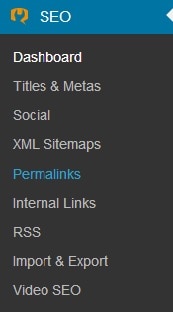
Trong phần ngày hôm nay, chúng ta sẽ đi tìm hiểu và thiết lập cho 2 mục đầu tiên là Dashboard và Titles & Metas
1. Dashboard
Trong mục Dashboard của Plugin này, bạn sẽ thấy gồm 4 phần như sau:General, Tracking, Security, Webmaster Tools.
1.1. General
Mục General với hai thiết lập là Start Tour giúp chúng ta lướt qua từng mục có trong plugin này, kèm theo hướng bảng hướng dẫn, và Restore Default Settings – phục hồi lại trạng thái ban đầu khi vừa mới cài đặt plugin.
1.2. Tracking
Cho phép tác giả plugin theo dõi những vấn đề liên quan đến plugin. Nếu bạn muốn bảo mật riêng tư thì nên bỏ dấu tích ở đây đi.
1.3. Security
Nếu bạn tick ở ô này, các user với quyền Editor, Author sẽ không được phép di chuyển URL của bài đăng tới một URL khác, hay không được tùy chỉnh trong mục Index/Noindex khi viết bài. Cái này chúng ta sẽ tìm hiểu sau. Và Yoast cũng ghi rõ rằng “If you don’t trust your Editors and Authors, this option should be checked” – Nếu bạn không tin tưởng Editors và Authors của trang, hãy tick chọn mục này. Tốt nhất là các bạn check vào mục này.
1.4. Webmaster Tools
Mục này của plugin SEO by Yoast giúp ta dễ dàng submit và xác thực website lên Webmaster Tools của Google hay Bing thông qua thẻ meta. Ngoài ra, bạn có thể xác thực trang web của bạn với Alexa. Nhiều bạn sẽ tự hỏi, tại sao ta lại phải submit lên webmaster tools của các công cụ tìm kiếm?
Câu trả lời rất đơn giản bạn ạ, sử dụng Google & Bing Webmaster Tools giúp bạn nắm rõ hơn hoạt động trang web, ví dụ như lượng truy cập, tình trạng index, các lỗi 404, tốc độ tải, lượng hiển thị trên trang kết quả tìm kiếm….và rất nhiều lợi ích khác nữa. Như hình dưới mình submit thành công website lên Webmaster Tools của Google và Bing.
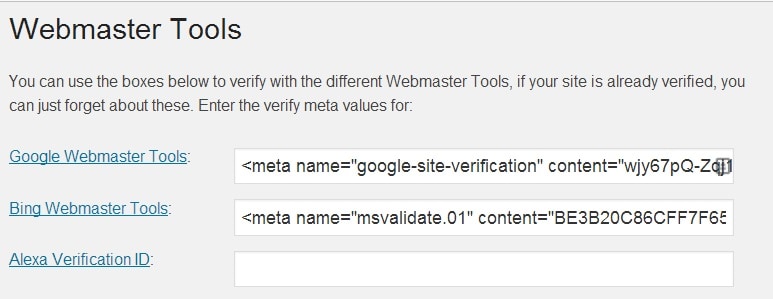 Chúng ta sẽ cùng nhau đi tiếp mục cài đặt thứ 2 rất quan trọng của plugin này – Title & Metas
Chúng ta sẽ cùng nhau đi tiếp mục cài đặt thứ 2 rất quan trọng của plugin này – Title & Metas
2. Title & Meta
Trong mục này lại có các tab với nhiều lựa chọn khác nữa, hãy bắt đầu với Tab General
2.1. General
Force Rewrite Titles: cho phép thay đổi tiêu đề bài viết, page khi viết bài. Và bạn nên tick vào mục này.
Side wide Meta Settings – với các lựa chọn như sau:
- No-Index Subpages of Archives : khi tích lựa chọn này, thì các trang con kiểu như page/2, page/3 sẽ không được index. Nếu site bạn mới thì không nên tick mục này, để google index tất cả nội dung có trên site, còn nếu site đã có nhiều nội dung thì nên tick để Google đỡ mất công index các trang con, giúp các bài mới được index nhanh hơn.
- Use Meta Keywords Tag: cho phép chèn các keywords vào thẻ meta, tuy nhiên hiện nay các meta keywords này không còn nhiều ý nghĩa cho SEO với Google, do vậy, bạn có thể bỏ trống không chọn mục này. Muốn tìm hiểu tại sao nó không còn nhiều ý nghĩa trong SEO, bạn có thể đọc bài viết “Meta Keywords: why I don’t use them” cua chính tác giả plugin này.
- Add noodp meta robots tag sitewide and Add noydir meta robots tag: hai mục này giải thích khá dài dòng, nhưng nói ngắn gọi như sau: Nếu website của bạn có mặt trên thư mục mở của DMOZ hay Yahoo…, thì Google thường lấy các mô tả về site bạn tại đây, do đó, bạn nên tick vào hai mục này để báo cho Google hay các công cụ tìm kiếm khác bỏ qua những thông tin trên trên các thư mục mở đó, và lấy meta description trực tiếp từ site của bạn. Nếu muốn tìm hiểu kỹ thêm về chúng, bạn có thể xem tại bài viết này. (Do vốn tiếng Anh của mình hạn chế, nên nếu có hiểu sai hay giải thích không đúng ở đoạn trên, mong các bạn chỉ ra để mình sửa nhé).
Clean Up the <head>: Google thích các trang web với phần head sạch sẽ (clean). Theo hầu hết các phân tích SEO đều khuyên nên để phần head trang web của bạn được sạch sẽ. Do vậy bạn có thể check 3 mục đầu tiên, còn mục cuối, Hide RSS Links bạn chỉ nên check khi chuyển RSS Feed qua dịch vụ khác như FeedBurner.
Bài viết này xin kết thúc tại đây, hẹn bạn ở bài viết sau, chủ đề tiếp theo của chúng ta sẽ là làm thế nào để thiết lập WordPress SEO by Yoast chuẩn SEO nhất, tối ưu nhất.





